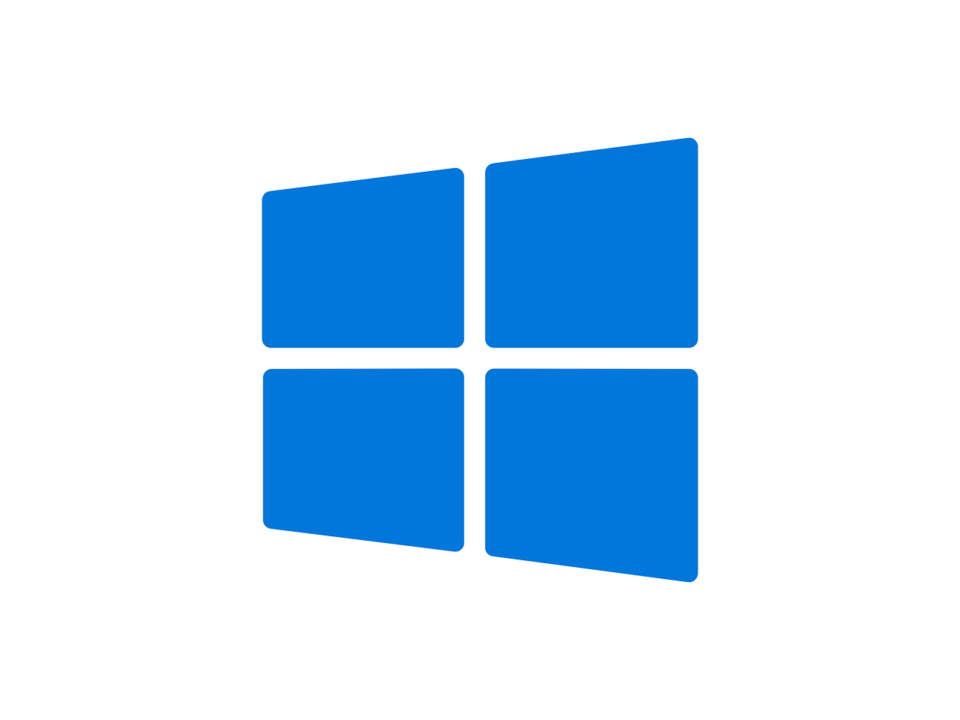Windows File Recoveryは、削除してしまったファイルを取り戻すための無料ツールで、Microsoft Storeから簡単にインストールできます。
ただし、無料ソフトではすべてのデータを復旧できない可能性があるため、状況によってはデータ復旧業者に相談してデータを取り出す必要があります。
本記事では、Windows File Recoveryの基本的な使い方から復元手順、コマンドの設定方法、使用時の注意点までをわかりやすく解説します。誤ってファイルを削除してしまった方はぜひ参考にしてください。
目次
Windows File Recoveryの使い方の流れ
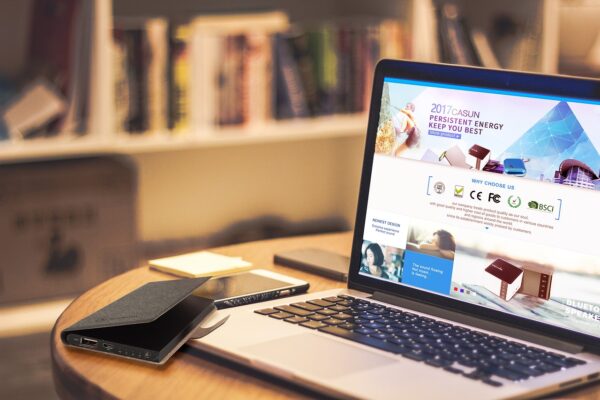
Windows File Recoveryの使い方の流れは以下です。
インストールと起動
まずはMicrosoft Storeから「Windows File Recovery」をインストールします。
- Microsoft Storeを開き、「Windows File Recovery」を検索します。
- 「インストール」をクリックします。
- インストールが完了したら、スタートメニューから「Windows File Recovery」を検索し、実行します。
コマンドプロンプトでの実行
「Windows File Recovery」は、コマンドプロンプトを使用して操作します。インストール後、以下の手順で実行しましょう。
- スタートメニューから「Windows File Recovery」を検索し、右クリックで「管理者として実行」を選択します。
- コマンドプロンプトが開き、復元に必要なコマンドを入力します。
復元モードの選択
Windows File Recoveryには、2種類の復元モードがあります。それぞれの用途に応じて使い分ける必要があります。
- Regular モード: 高速スキャンが可能で、NTFSパーティションからの復元に適しています。
- Extensive モード: より詳細なスキャンが可能で、NTFS、FAT、exFAT、ReFSなど、さまざまなファイルシステムに対応します。
コマンド例と実行手順
以下のコマンド例では、Cドライブから削除された「Pictures」フォルダ内のJPGファイルをEドライブに復元する方法を示します。
winfr C: E: /regular /n \Users\ユーザー名\Pictures\*.JPG- コマンドを入力後、Enterキーを押します。
- 「Y」を押して復元を開始します。
このコマンドでは、Cドライブの「Pictures」フォルダ内からJPGファイルを検索し、Eドライブに復元します。復元先のドライブは、復元元とは異なるドライブを使用する必要があります。
自力で対応できない場合はデータ復旧の専門業者に相談する

自力で対応できない場合や、機器が物理的に破損している場合、個人での修復は困難です。重要なデータが含まれている場合、データ復旧専門業者に依頼するのが最も安全です。
データ消失のリスクを最小限に抑え、確実にデータを取り出すためには、自己診断や修復を試みず、速やかに専門家に相談することが重要です。専門家は適切な診断ツールと経験を持っており、問題の根本原因を特定し、安全にデータを回復する最善の方法を提案できます。
特に重要なデータが含まれている場合は、データ復旧の専門家に相談することが最も安全で確実な方法です。データ復旧業者では、機器に発生している症状をもとにエンジニアが正確な初期診断を行い、故障原因を特定することが可能です。プロが対応するため、データ復旧に失敗するリスクを抑えることができます。
デジタルデータリカバリーでは、相談から初期診断・お見積りまで24時間365日体制で無料でご案内しています。まずは復旧専門のアドバイザーへ相談することをおすすめします。
官公庁、国立大学法人、上場企業
多くのお客様にご利用いただきました

※ 掲載の許可を得た法人様の一部を紹介させていただいております。
よくある質問
いえ、かかりません。当社では初期診断を無料で実施しています。お客様の機器に初期診断を行って初めて正確なデータ復旧の費用がわかりますので、故障状況を確認しお見積りをご提示するまで費用は頂いておりません。
※ご郵送で機器をお預けいただいたお客様のうち、チェック後にデータ復旧を実施しない場合のみ機器の返送費用をご負担頂いておりますのでご了承ください。
機器の状態によって故障の程度が異なりますので、復旧完了までにいただくお時間はお客様の機器お状態によって変動いたします。
弊社は、復旧完了までのスピードも強みの1つで、最短即日復旧・ご依頼の約8割を48時間以内に復旧完了などの実績が多数ございます。ご要望に合わせて柔軟に対応させていただきますので、ぜひご相談ください。
営業時間は以下の通りになっております。
365日24時間、年中無休でお電話でのご相談・復旧作業・ご納品・アフターサービスを行っています。お困りの際は是非ご相談ください。
電話受付:0:00~24:00 (24時間対応)
電話番号:0800-333-6302
来社受付:9:30~21:00
復旧できる可能性がございます。
弊社では他社で復旧不可となった機器から、データ復旧に成功した実績が多数ございます。 他社大手パソコンメーカーや同業他社とのパートナー提携により、パートナー側で直せない案件を数多くご依頼いただいており、様々な症例に対する経験を積んでおりますのでまずはご相談ください。
この記事を書いた人

デジタルデータリカバリー データ復旧エンジニア
累計相談件数46万件以上のデータ復旧サービス「デジタルデータリカバリー」において20年以上データ復旧を行う専門チーム。
HDD、SSD、NAS、USBメモリ、SDカード、スマートフォンなど、あらゆる機器からデータを取り出す国内トップクラスのエンジニアが在籍。その技術力は各方面で高く評価されており、在京キー局による取材実績も多数。2021年に東京都から復旧技術に関する経営革新優秀賞を受賞。